-
简述360杀毒软件如何卸载
- 2023-04-17 13:20:03 来源:windows10系统之家 作者:爱win10
用过360安全卫士的小伙伴很多都觉得体验感不佳,弹窗广告比较多,便想换成其他的杀毒软件来使用,但不知道360杀毒软件怎么卸载。下面小编就教下大家360杀毒软件卸载操作指南。
工具/原料:
系统版本:windows10系统
品牌型号:联想小新air16
软件版本:360安全卫士2021
方法/步骤:
进入应用和功能内卸载360安全卫士:
1、360杀毒软件怎么卸载呢?首先打开系统的开始菜单——设置——应用,在应用和功能中选中我们需要卸载的360安全卫士程序,点击卸载。
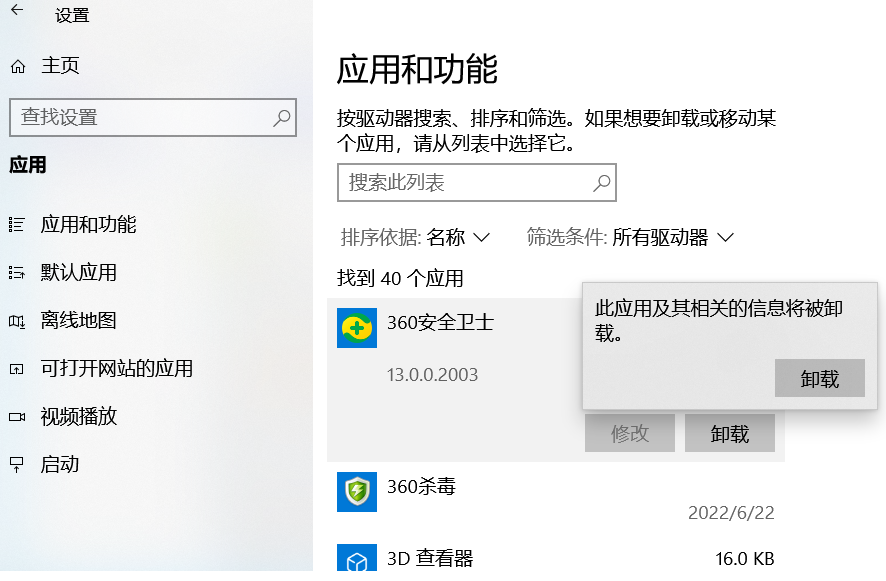
2、接着根据提示选好继续卸载的选项,别选错。

3、鼠标点击继续卸载。

4、点击是按钮。

5、耐心等待卸载完成。

6、选择感谢使用,再见。这时可考虑选择重启电脑,帮助彻底卸载360安全卫士。

7、如果你的电脑还有360杀毒的话,同样的方法:打开开始菜单——设置——应用,在应用和功能中找到360杀毒程序,选中后鼠标点击卸载。

8、鼠标点击卸载。

9、完成后,选择立即重启即可。(确认机器内未保存的数据已经报错再点击)
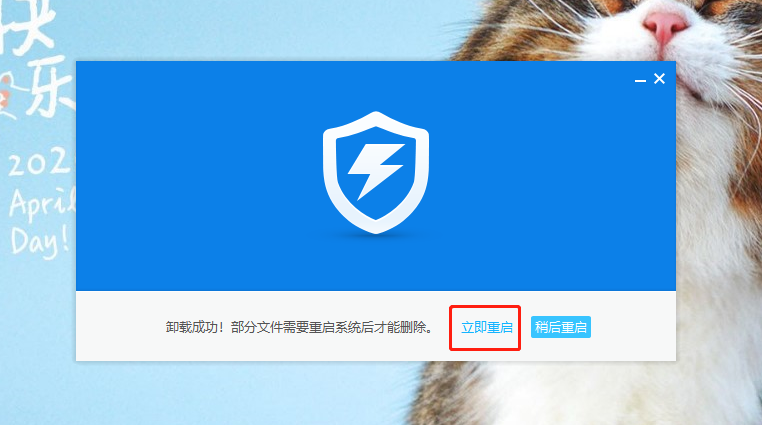
总结:
以上是360杀毒软件卸载操作指南的相关内容介绍,有遇到相关问题不懂的小伙伴们可以看以上步骤。希望能帮到有需要的网友。
猜您喜欢
- word2010激活码怎么使用2022-07-17
- office产品密钥是什么 在哪里能找到..2022-12-25
- 苹果home键失灵,小编告诉你苹果home键..2018-07-06
- 电脑系统一键重装哪个软件好..2022-12-26
- 电脑怎样一键恢复出厂设置教程..2023-02-20
- 手机开不开机怎么办,小编告诉你手机无..2018-07-04
相关推荐
- PLSQL Developer配置Oralce11g连接.. 2015-04-27
- 苹果激活查询时间的方法介绍.. 2022-07-07
- cad2008激活码及序列号新版分享.. 2022-07-22
- 正在启动windows进不去怎么解决.. 2020-11-17
- 夸克浏览器怎么样 2023-04-03
- 教你u盘装系统下载 2020-07-04





 魔法猪一健重装系统win10
魔法猪一健重装系统win10
 装机吧重装系统win10
装机吧重装系统win10
 系统之家一键重装
系统之家一键重装
 小白重装win10
小白重装win10
 小白系统Ghost windows XP SP3 纯净版201707
小白系统Ghost windows XP SP3 纯净版201707 小白系统ghost win7系统下载32位纯净版1707
小白系统ghost win7系统下载32位纯净版1707 QQ农牧餐三合一助手1.321下载(qq农牧餐辅助软件)
QQ农牧餐三合一助手1.321下载(qq农牧餐辅助软件) 萝卜家园ghost win8 32位专业版v201612
萝卜家园ghost win8 32位专业版v201612 最佳win7激活工具Windows 7 Loader 2.0.6英文版
最佳win7激活工具Windows 7 Loader 2.0.6英文版 小白系统Ghost Win7 X86纯净装机版 v1905
小白系统Ghost Win7 X86纯净装机版 v1905 系统之家ghos
系统之家ghos 深度技术Ghos
深度技术Ghos dfengine.dll
dfengine.dll 深度技术Ghos
深度技术Ghos 系统之家Ghos
系统之家Ghos 深度技术ghos
深度技术ghos 小白系统ghos
小白系统ghos 雨林木风ghos
雨林木风ghos 雨林木风ghos
雨林木风ghos 粤公网安备 44130202001061号
粤公网安备 44130202001061号